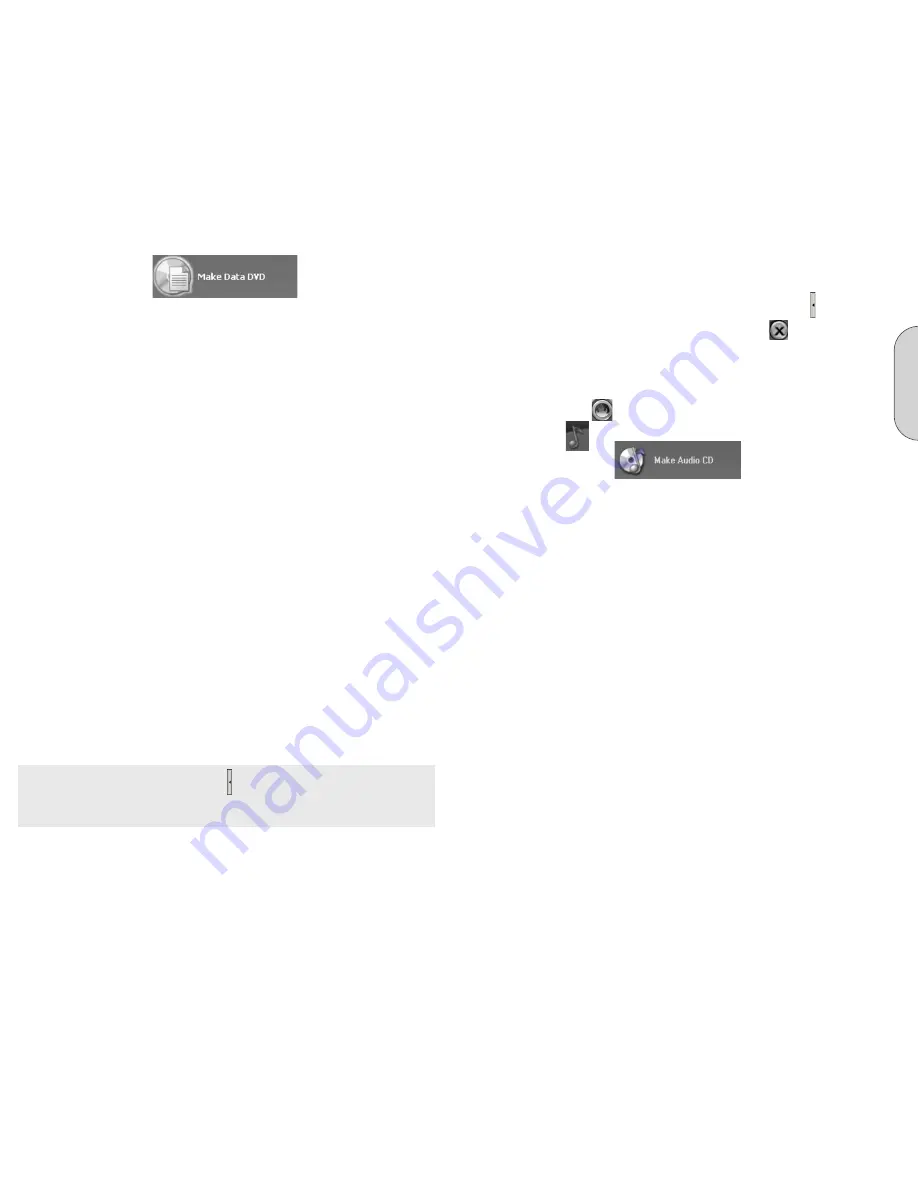
F
ra
n
ç
a
is
33
32
b. Création d’un CD audio
Un CD audio contient des fichiers de musique qui peuvent être lus sur presque tous
les lecteurs de CD ou de DVD.
1. Cliquez sur l’icône Nero StartSmart; sélectionnez la catégorie
« Audio »
et cliquez sur « Make Audio CD » (Créer un CD audio).
Ce bouton se trouve aussi dans la zone Favorites (Préférés). Nero Express 6 démarre
automatiquement et la fenêtre de compilation pour les disques audio s’ouvre.
2. Dans la fenêtre, cliquez sur le bouton « Add » (Ajouter) pour ouvrir la fenêtre
de sélection de fichiers.
3. Sélectionnez les fichiers voulus et cliquez sur le bouton « Add » (Ajouter) pour
les transférer vers la compilation.
4. Une fois que vous avez fini d'ajouter des fichiers, cliquez sur le bouton « Close »
(Fermer) pour fermer la fenêtre et revenir à l'écran Nero Express 7 Essentials
5. Tous les fichiers que vous avez ajoutés apparaissent dans la fenêtre de compilation.
Cliquez sur le bouton « Next » (Suivant) pour passer à la fenêtre de gravure.
6. Avant de graver le disque, définissez les paramètres finals :
Current Recorder (Graveur actuel) : Sélectionnez le graveur de DVD Memorex
dans la liste des graveurs connectés.
Title (CD TEXT) (Titre (texte de CD) : Si le graveur permet l'écriture de texte CD,
vous pouvez entrer le titre du CD ici. Le texte ne doit pas contenir plus de 64
caractères
Artist (CD TEXT) (Artiste (texte de CD) : Si le graveur permet l'écriture de texte
CD, vous pouvez entrer le nom de l'artiste ici. Le nom ne doit pas contenir plus de
64 caractères.
Number of copies (Nombre de copies): Sélectionnez le nombre de copies à
enregistrer.
Verify data on disc after burning (Vérifier les données sur disque une fois la
gravure terminée) : Si cette case est cochée, le programme vérifie que les
données gravées sur le disque sont identiques aux données d'origine. Cette étape
garantit que les données gravées fonctionneront tel que prévu, mais elle rend le
processus de gravure plus long.
8. « Burn process completed successfully at... » (Le processus de gravure s'est
terminé correctement à..). Cliquez sur le bouton OK, puis sur « Next »
(Suivant) pour passer à la fenêtre de sélection
9. Sélectionnez l'option voulue, cliquez sur le bouton « More » (Plus) ou
fermez Nero Express 7 Essentials en cliquant sur ce bouton.
Nero Express 7 Essentials démarre automatiquement et la fenêtre de compilation «
Add your data » (Ajouter les données) s'ouvre.
2. Dans la fenêtre, cliquez sur le bouton « Add » (Ajouter) pour ouvrir la fenêtre
de sélection de fichiers.
3. Sélectionnez les fichiers voulus et cliquez sur le bouton « Add » (Ajouter) pour
les transférer vers la compilation.
4. Une fois que vous avez fini d'ajouter des fichiers, cliquez sur le bouton « Close »
(Fermer) pour fermer la fenêtre et revenir à l'écran Nero Express 7 Essentials.
5. Tous les fichiers que vous avez ajoutés apparaissent dans la fenêtre de
compilation. Cliquez sur le bouton « Next » (Suivant) pour passer à la fenêtre
de gravure.
6. Avant de graver le disque, définissez les paramètres finals :
Current Recorder (Graveur actuel) : Sélectionnez le graveur de DVD Memorex
dans la liste des graveurs connectés.
Disc name (Nom du disque): Au besoin, donnez un nom au disque.
Number of copies (Nombre de copies): Sélectionnez le nombre de copies à
enregistrer.
Verify data on disc after burning (Vérifier les données sur disque une fois la
gravure terminée) : Si cette case est cochée, le programme vérifie que les
données gravées sur le disque sont identiques aux données d'origine. Cette étape
garantit que les données gravées fonctionneront tel que prévu, mais elle rend le
processus de gravure plus long.
Allow files to be added later (multisession disc) (Permettre l'ajout ultérieur de
fichiers - disque multisession) : Si cette case est cochée, le système crée un
disque multisession, ce qui vous permettra d'ajouter d'autres données plus tard.
Si elle n'est pas cochée, le disque sera fermé et aucune autre donnée ne pourra
être ajoutée.
Remarque: Cliquez sur le bouton « More » (Plus) pour agrandir la fenêtre de gravure
et afficher d'autres options telles que sélection de mode d'écriture, vitesse d'écriture et
simulation du processus de gravure
7. Cliquez sur le bouton « Burn » (Graver) pour commencer la gravure. Le
processus d'enregistrement débute et les renseignements concernant l'état
actuel du processus s'affichent.
Le processus d’enregistrement débute et l'information sur l'état actuel du
processus s’affiche.
Содержание 32023294 - 18x Multi Format DVD Recorder Internal
Страница 30: ...58...





























